Arreglar el módulo de plataforma confiable de su computadora ha fallado
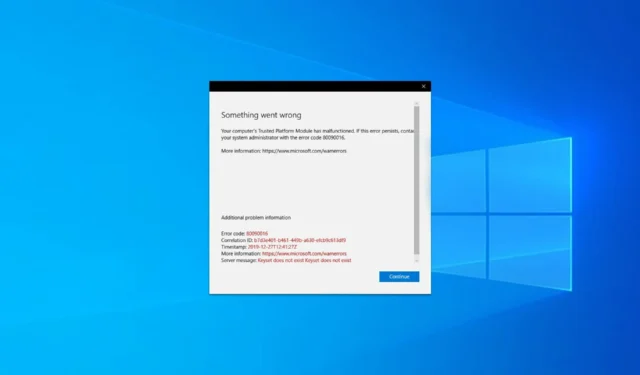
El módulo de plataforma segura se usa para proteger su PC, pero algunos usuarios informaron el error que dice que la plataforma confiable de su computadora no funcionó correctamente en su computadora.
TPM se utiliza para almacenar sus credenciales de forma segura y, si hay un problema con esta función, es posible que no pueda iniciar sesión en servicios específicos.
En el artículo de hoy, le mostraremos cómo puede deshacerse de este inconveniente de una vez por todas en su sistema.
¿Qué es el Módulo de plataforma segura que no funciona correctamente?
Este error podría ser provocado por la nueva aplicación PC Health Check de Microsoft , que le permite verificar si su PC se puede actualizar a Windows 11 rápidamente.
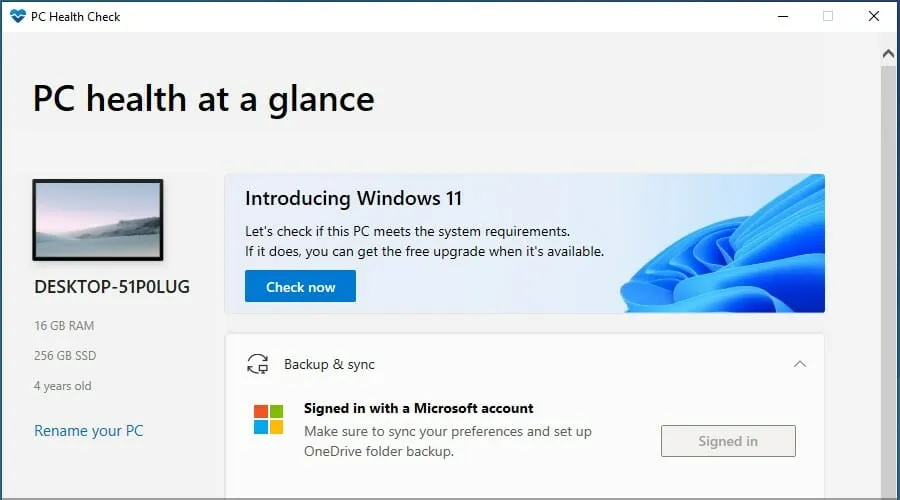
Creemos que al menos algunos de los consejos rápidos a continuación deberían solucionar el problema. Sin embargo, recuerde que los componentes de Windows instalados también pueden causar este problema.
¿Qué hace TPM?
TPM es un chip de computadora que almacena su información confidencial, como contraseñas, certificados o claves de cifrado.
La característica también asegura que su cargador de arranque no esté templado. Al hacerlo, ningún malware podrá ejecutarse antes que Windows.
¿Cómo reparo el módulo de plataforma segura tiene un código de error que no funciona correctamente?
1. Activar o desactivar TPM
- Presione Windowsla tecla + Rpara abrir la ventana Ejecutar.
- Una vez que se abra el cuadro de diálogo Ejecutar, escriba tpm.msc en el cuadro y presione Enter.
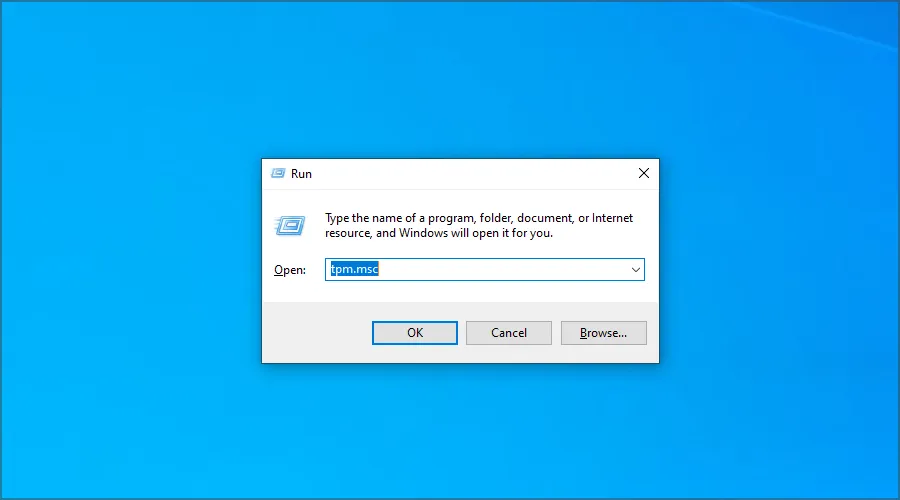
- Haga clic en el panel Acción , luego seleccione Desactivar TPM.
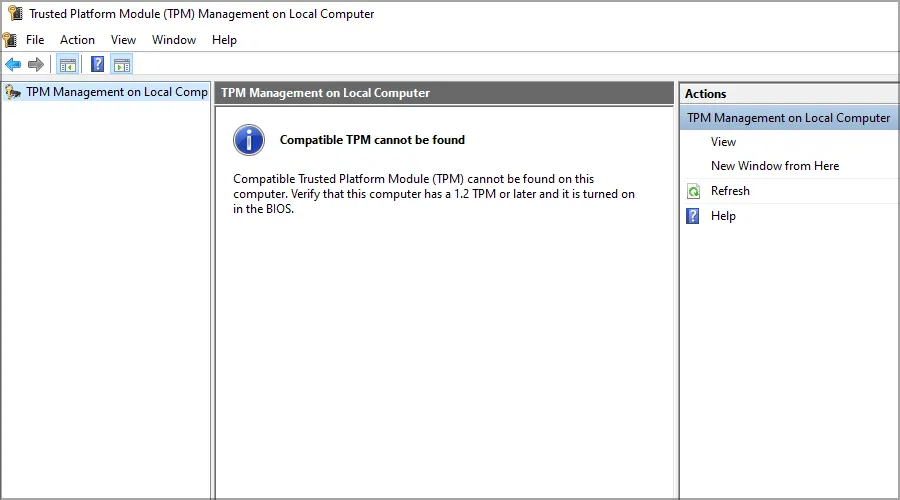
- Finalmente, reinicie su máquina y verifique si algo salió mal, el módulo de plataforma confiable de su computadora no funcionó correctamente. El error está resuelto.
2. Borre sus claves TPM
Un método muy potencial para resolver el Módulo de plataforma segura es restablecer el chip a la configuración predeterminada desde su PC con Windows.
1. Presione Windowsla tecla + Sy escriba defensor. Localice Seguridad de Windows y haga clic en él.
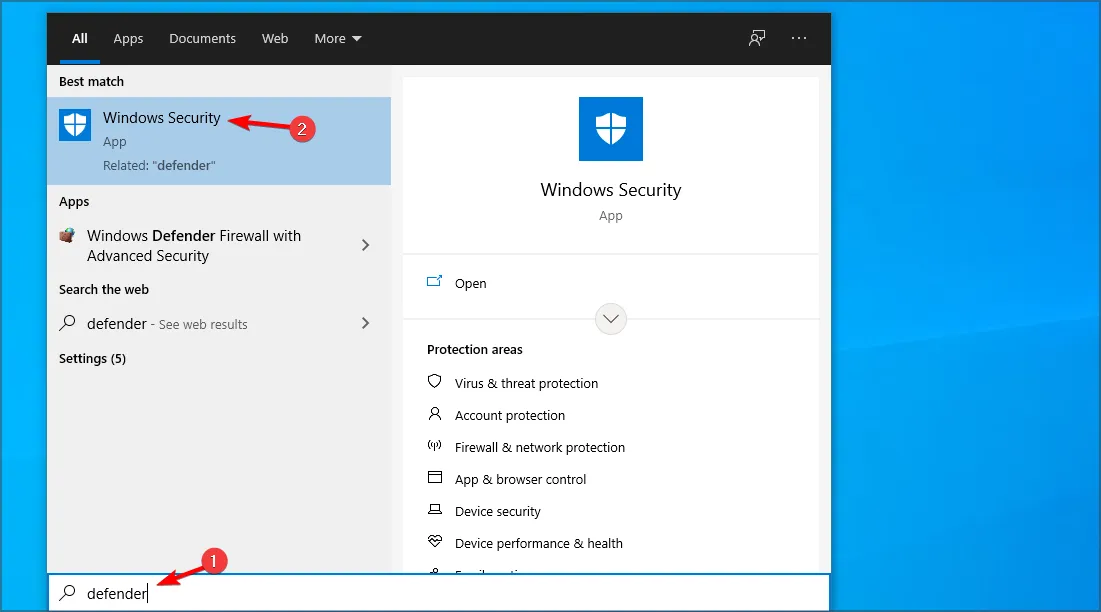
2. Seleccione Seguridad del dispositivo y luego haga clic en Detalles del procesador de seguridad .
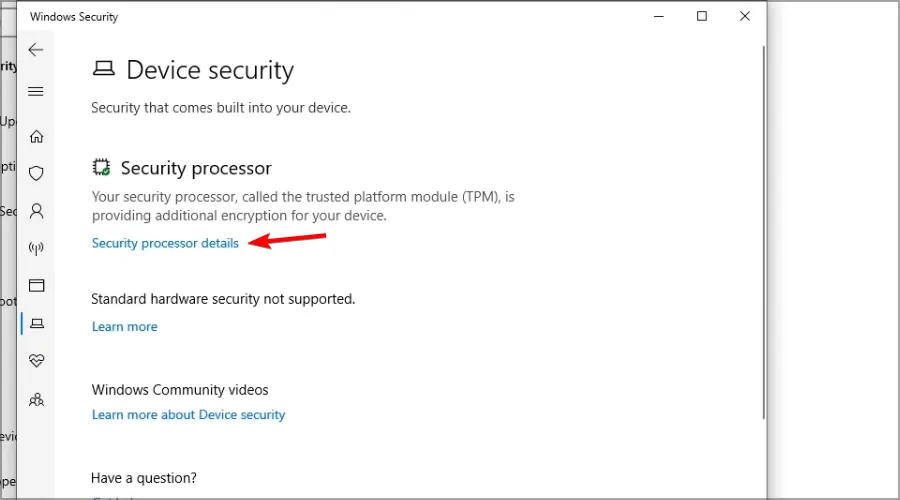
3. Haga clic en Solución de problemas del procesador de seguridad .
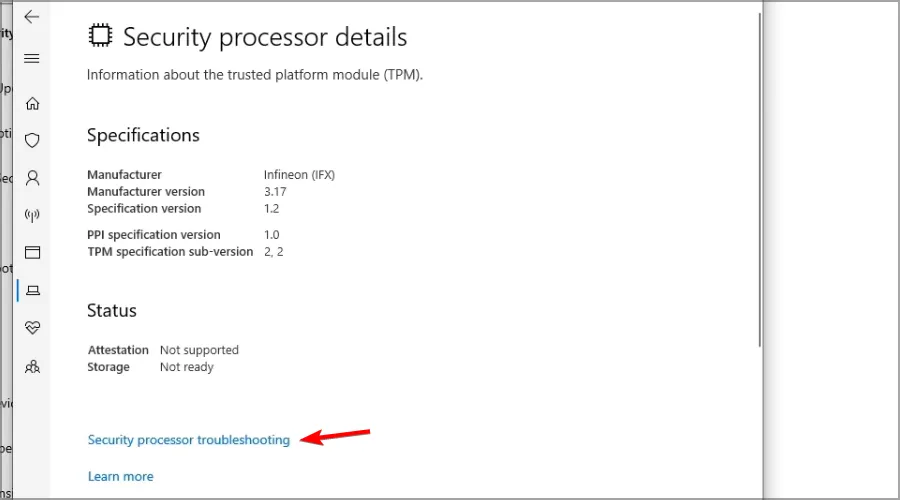
4. A continuación, haga clic en Borrar TPM .
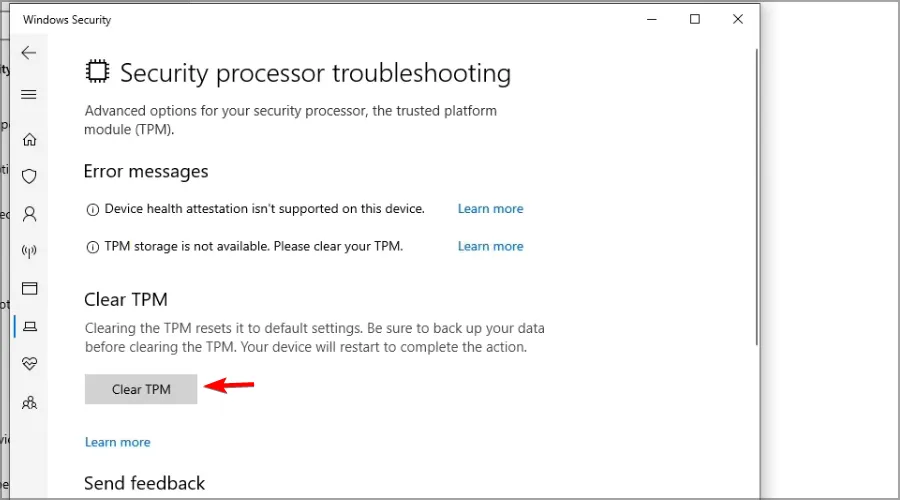
5. Por último, reinicie su máquina después de que haya terminado de corregir el error El módulo de plataforma confiable de su computadora no funciona correctamente en Windows 11.
El error El módulo de la plataforma de confianza de su computadora no funciona correctamente puede ocurrir en Teams, Outlook y Office 365 y puede tener los siguientes códigos de error: c0090030, 80090034, 80090030, 80090016 .
3. Prepara tu TPM
- Presione Windows la tecla + R e ingrese tpm.msc . Ahora presione Enter.

- Haga clic en Prepare su TPM en la esquina lateral derecha de la ventana del módulo.
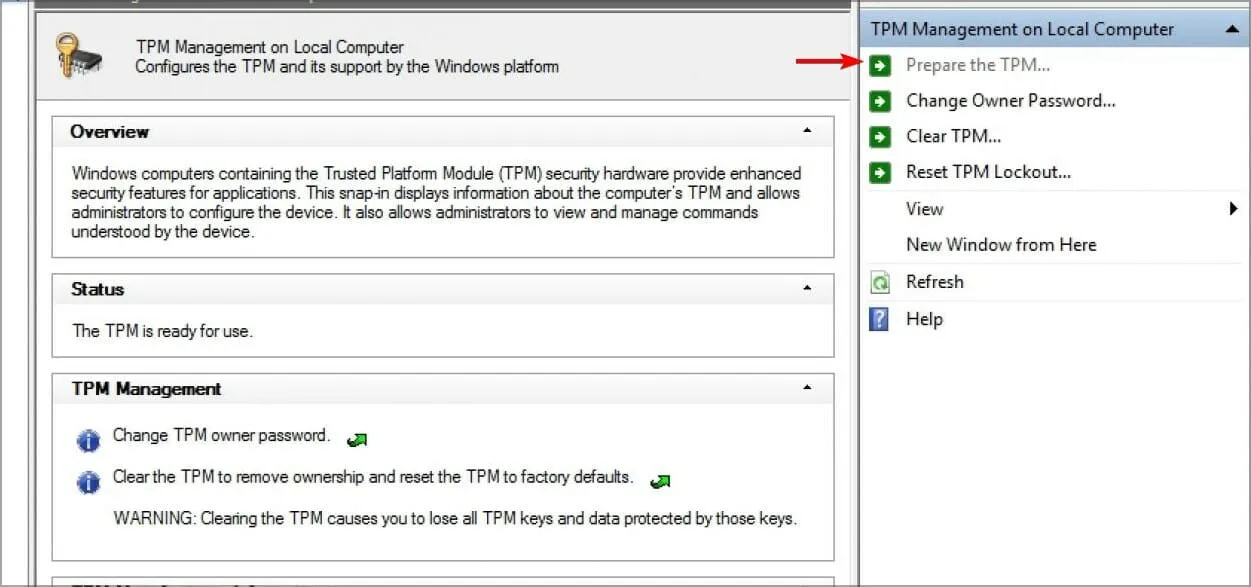
- Finalmente, confirme cualquier cuadro de diálogo y reinicie su PC una vez que haya terminado.
En la mayoría de los casos, debe borrar sus claves TPM para resolver este problema, pero si eso no funciona, puede intentar deshabilitar componentes específicos de Windows.
¿Habilitar TPM elimina archivos?
No, sus archivos no se perderán bajo ninguna circunstancia. La función solo se activará, esperando que el programa se use, a menos que implemente un software que coloque una clave en su TPM.
¿Qué sucederá si restablezco el TPM?
Todas las claves producidas asociadas con el TPM, así como los datos protegidos por esas claves, pueden perderse si se restablece el TPM . Por lo tanto, cualquier dato que el TPM proteja o cifre debe tener una estrategia de recuperación y copia de seguridad.
Las variaciones del mal funcionamiento del módulo de la plataforma confiable de su computadora se encuentran cuando el conjunto de claves de Outlook no existe o el cifrado falla en Microsoft Office, Teams o Outlook. Puede ir acompañado del código de error 80090016, 80090030 o 80284001.
Para obtener más soluciones potenciales, consulte cuatro formas de corregir el código de error de Office 365 80090016 .
Esperamos que estas soluciones lo hayan ayudado a corregir el error de falla de la plataforma confiable de su computadora en su PC.



Deja una respuesta